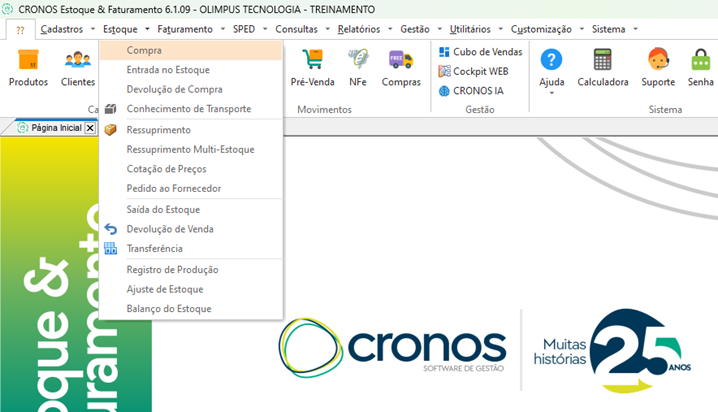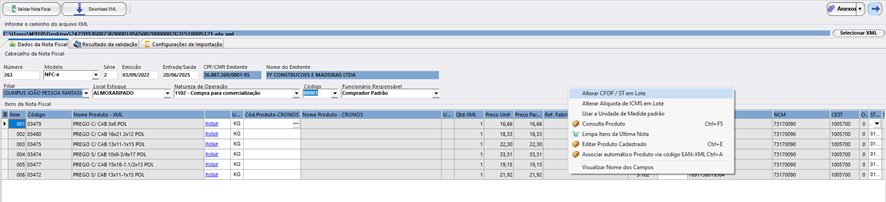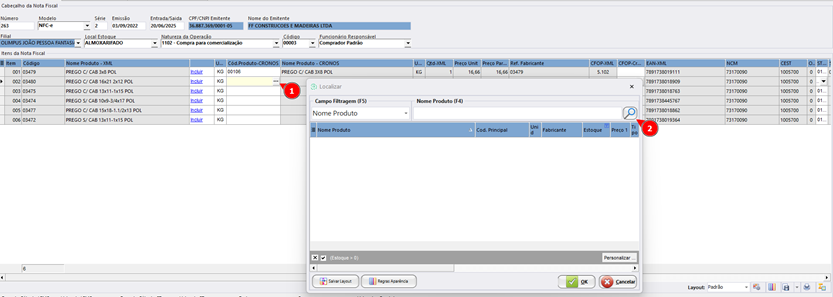Como fazer um registro de compra
1. Cadastrar entrada de Compras
- Estoque > Compra
Inserindo nova compra:
Nesta tela é possível inserir a nota de compra de forma manual  , ou importando através do arquivo XML
, ou importando através do arquivo XML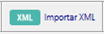
2. Leitura de arquivo XML
Para realizar a leitura do arquivo devemos seguir os seguintes passos:
Caso você já possua o arquivo em sua máquina:
- Na tela de Importação de NFe através de arquivo XML, clique em "Selecionar XML" no canto superior direito.
- Busque e selecione o arquivo.
Caso o Batch XML esteja ativo:
- Na tela de Importação de NFe através de arquivo XML, clique em "Download XML" no canto superior esquerdo.
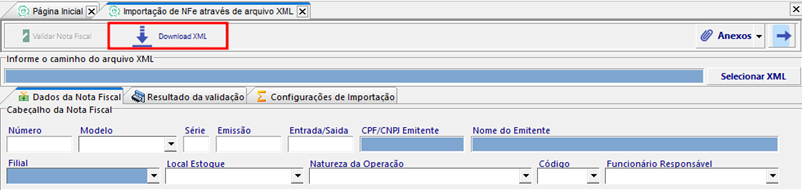
- Realize a busca dos arquivos disponíveis através do botão Buscar, ou o atalho F6
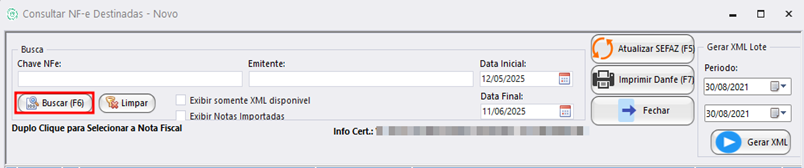
- Selecione o arquivo.
Após selecionar o arquivo, devemos informar os dados do cabeçalho da compra:
- Local de Estoque
- Natureza da Operação
- Esta informação deve ser informada tanto no cabeçalho quanto nos itens. Para preencher todos os itens em lote podemos no menu Anexos > Alterar CFOP / ST em Lote selecionar a natureza de operação e aplicar em todos os itens.
- Funcionário Responsável
3. Associando os produtos
Após a importação do XML, será aberta a tela para associação dos produtos do sistema com os produtos que vieram no arquivo.
Produtos que já possuem cadastro
Se o produto já possui cadastro no sistema, podemos clicar no ícone para pesquisar o cadastro correspondente àquela mercadoria.
Novos produtos
Caso o produto ainda não possua cadastro, iremos clicar no botão “incluir” e criamos o cadastro deste item. Após concluir o cadastro do item, realizamos a busca
4. Validar informações
Por fim, clicamos em “Validar Nota Fiscal” para que sistema verifique se está faltando alguma informação, caso não haja críticas basta confirmar clicando no botão OK.